Ваш компьютер слишком медленный, чтобы справляться с повседневной работой, и как это исправить?
Разное / / August 05, 2021
Вы пытаетесь выполнить свои ежедневные задачи и очистить свой список дел на день, но ваш компьютер просто продолжает мешать вашим усилиям и не успевает за вашими потребностями из-за задержки спектакль.
Это может быть связано с множеством причин, и в этой статье я помогу вам определить, почему ваш компьютер может замедляться. вниз, а также решения, которые помогут наладить работу, чтобы гарантировать, что ваша повседневная работа не будет затронута, по крайней мере, компьютер.

Оглавление
-
1 Почему ваш компьютер слишком медленный, и способы это исправить
- 1.1 Слишком много запущенных программ
- 1.2 Слишком много открытых вкладок браузера
- 1.3 Слишком много программ при запуске
- 1.4 Режим низкого энергопотребления
- 1.5 Недостаточно места в памяти
- 1.6 Максимально заполненный жесткий диск
Почему ваш компьютер слишком медленный, и способы это исправить
Что ж, есть много причин, по которым ваш компьютер слишком медленный, чтобы справляться с повседневными рабочими нагрузками, такими как редактирование видео, просмотр веб-страниц, работа с MS Office или любые другие задачи. Многих пользователей это может раздражать, когда их процессор тормозит или работает слишком медленно. В моем случае мне нужен компьютер, который сможет справиться со всеми моими задачами по написанию контента как можно быстрее без каких-либо препятствий. В этом руководстве давайте рассмотрим некоторые распространенные проблемы и способы их решения.
Слишком много запущенных программ
Да, компьютеры должны иметь возможность запускать множество программ одновременно без каких-либо проблем, но есть момент, когда программы запускаются слишком велики для скорости обработки данных и памяти вашего компьютера, и вы не можете переключаться между ними так плавно, как должно быть как обычно.
Решение: Всегда закрывайте все программы, которые вы не используете активно, чтобы избежать ситуации, когда слишком много из них работает в фоновом режиме.
Слишком много открытых вкладок браузера

Еще одна вещь, которая может замедлить работу вашего компьютера, - это одновременное открытие слишком большого количества вкладок на вашем компьютере. браузер. Вы можете сделать это, потому что хотите легко находить контент в будущем, и тогда ваши открытые вкладки будут накапливаться. вверх, и если некоторые из этих вкладок обновятся автоматически, это может привести к замедлению работы компьютера или зависанию вверх.
Решение: Старайтесь изо всех сил иметь только от двух до трех вкладки браузера открыты сразу в один окно браузера. Если вы следите за вкладками для справок в будущем, вы также можете использовать Закладка функция в Chrome, Microsoft Edge, Сафари или Fire Fox, и вы всегда можете вернуться к своим закладкам, чтобы получить к ним доступ.
Слишком много программ при запуске
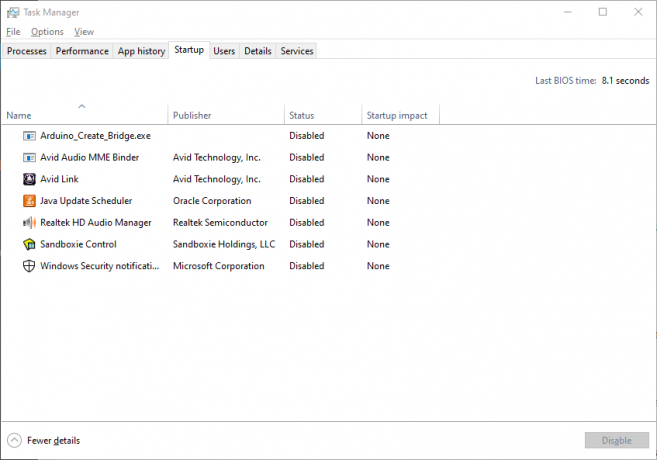
Многие недавно установленные приложения настроены на автоматический запуск, как только вы запустите свой компьютер, и они продолжают работать, пока ваш компьютер включен, и вы, возможно, даже не осведомлен. Это может привести к очень низкой скорости вашего компьютера.
Решение: За Mac, идти к Приложения> Системные настройки> Группы пользователей> Элементы входа, а в списке программ снимите флажки со всех приложений, которые не нужно запускать при запуске, переместите файлы в соответствующие папки, а также удалите неиспользуемые значки на рабочем столе.
За Windows 7 и старше, идти к Начало, искать Конфигурация системы, затем перейдите к Запускать и снимите отметку с любой программы, которую хотите удалить
За Windows 8 и 10, Windows + X> Диспетчер задач> вкладка Автозагрузка, а затем отключите все приложения, которые хотите удалить, щелкнув их правой кнопкой мыши.
Режим низкого энергопотребления
Одной из функций некоторых ноутбуков с Windows является возможность изменять параметры питания, чтобы помочь вам максимизировать производительность или увеличить время автономной работы или даже сбалансировать их оба. Режим пониженного энергопотребления помогает продлить срок службы батареи компьютера при минимальной производительности. Это может привести к снижению скорости вашего компьютера из-за снижения производительности.
Решение: Идти к Панель управления> Оборудование и звук> Параметры питания и в списке опций слева от экрана нажмите на Создайте план питания. Есть 3 варианта, Сбалансированный, энергосбережение а также Высокая производительность. Щелкните по последнему, назовите как хотите и создайте план. Это поможет вам добиться максимальной производительности вашего компьютера.
Недостаточно места в памяти
Типы программ, которые вы запускаете на своем компьютере, также могут способствовать снижению производительности вашей системы. Некоторые программы занимают много места на вашем RaM для запуска по сравнению с некоторыми другими (например, тяжелая графика, редактирование фотографий или видео программ), и если вы попытаетесь запустить такие программы на компьютерах среднего класса, которые не могут с ними справиться, это повлияет на работу вашей системы спектакль.
Решение: Если вы запускаете тяжелые программы на своем ноутбуке, вам следует подумать об использовании не менее 4 ГБ ОЗУ и обновить свой ОЗУ - не такая уж ужасная задача, просто убедитесь, что вы знаете, какие варианты обновления ОЗУ доступны для вашего компьютера. компьютер.
Максимально заполненный жесткий диск
Загрузки, программы, обновления программ, временные файлы и даже файлы удаленных приложений хранятся на вашем жестком диске, и все это создает до тех пор, пока ваш жесткий диск не заполнится, и если ваш жесткий диск заполнится на 95%, производительность вашей системы может снизиться на 50%, так как больше нет пространство для хранения временных файлов, необходимых для работы программ, так что операционная система как будто не знает, как правильно работать больше.
Решение: Удалите с компьютера все ненужные программы и их файлы, а также время от времени очищайте корзину, чтобы очистить компьютер от удаленных файлов, находящихся в корзине. Вы также можете переместить файлы в облачное хранилище, чтобы оптимизировать пространство в вашей системе.
Попробуйте любой из вышеперечисленных вариантов, чтобы исправить низкую производительность вашего компьютера, и в кратчайшие сроки вы сможете выполнять свои задачи без проблем с производительностью вашего компьютера.



